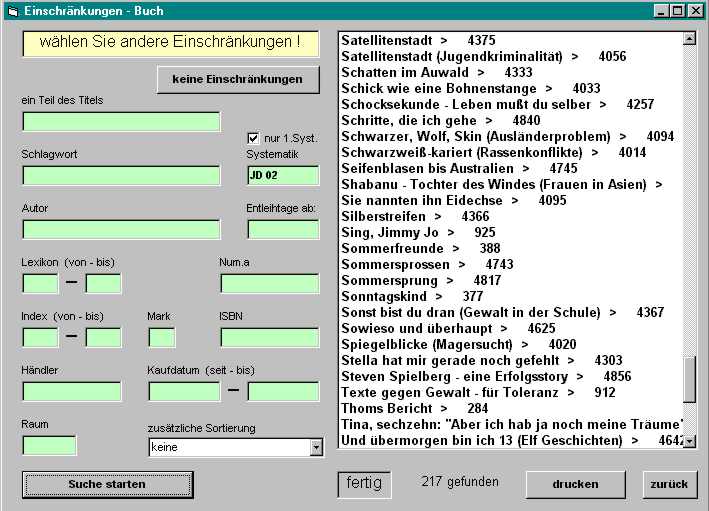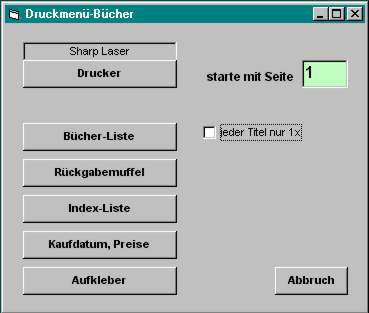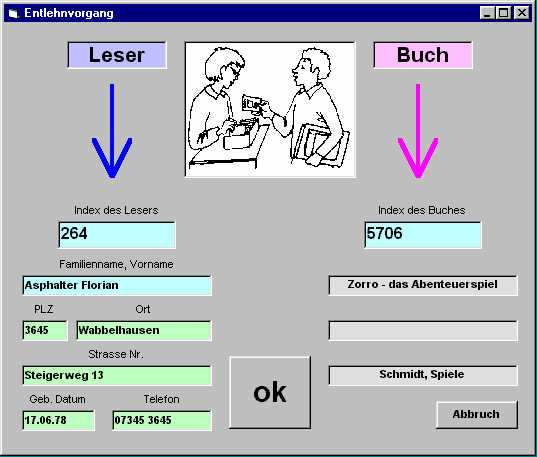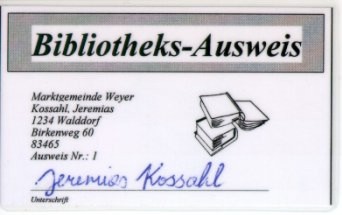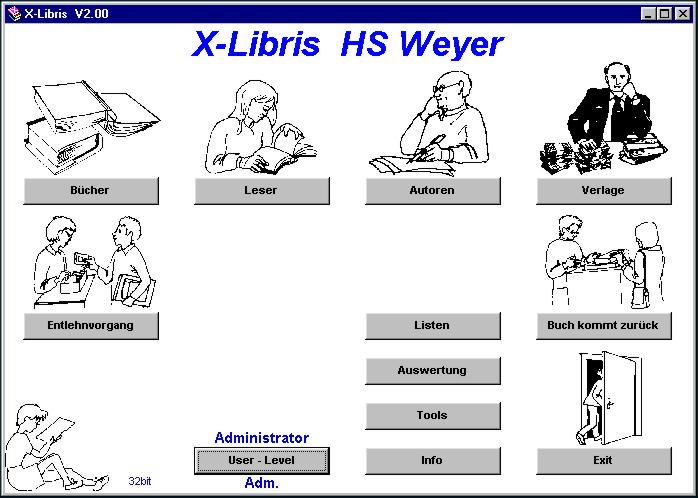
Die Menübuttons sprechen für sich. Man kennt sich in kürzester Zeit aus...
-
Wen Sie ein neues Buch aufnehmen wollen, dann klicken Sie auf den Knopf "Bücher". Über ein Zwischenmenü,
welches z.B. die gezielte Suche nach bestimmten Büchern erlaubt, gelangen Sie in den Haupteingabebereich: